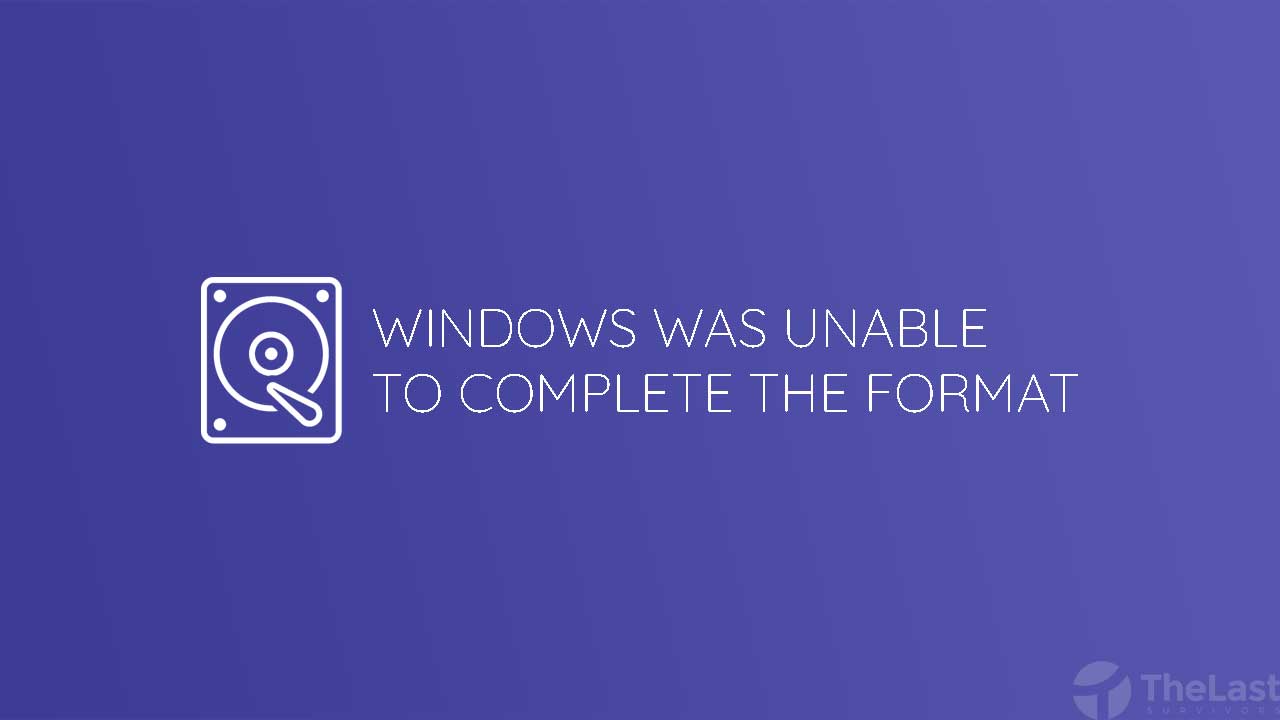Safe mode adalah fitur bawaan windows yang sering digunakan untuk melakukan troubleshooting saat sistem operasi mengalami masalah.
Masalah ini dipicu oleh beberapa faktor, salah satunya adalah kesalahan saat memasang aplikasi yang mana aplikasi itu sudah disisipkan malware.
Sekalinya malware itu terpasang di Windows, maka malware tersebut akan bersarang di tempat yang sulit dijangkau pengguna.
Oleh karena itu, kamu dapat menggunakan safe mode untuk menghapus malware yang tersembunyi.
Cara Masuk Ke Safe Mode Di Windows 10
Sebagian pengguna WIndows 10 belum mengetahui cara masuk recovery mode/safe mode ini.
Tak jarang bagi mereka fitur safe mode hanya dapat dilakukan oleh orang yang memiliki kemampuan di bidang komputer.
Faktanya tidak seperti itu, kamu dapat memasuki mode aman windows 10 melalui beberapa langkah dibawah ini:
1. Advanced Startup
Cara masuk safe mode Windows 10 lewat Advanced Startup. Fitur Advanced Startup berfungsi untuk mengkonfigurasi program, salah satunya Safe Mode.
Apabila kamu ingin masuk safe mode menggunakan menu Advanced Startup, caranya sebagai berikut :
- Kamu mengunjungi pengaturan yang dapat diakses melalui menu Start
- Pilih menu Update & Security, lalu pilih menu Recovery.
- Kamu bisa menekan tombol Reboot Sekarang atau Restart Now.
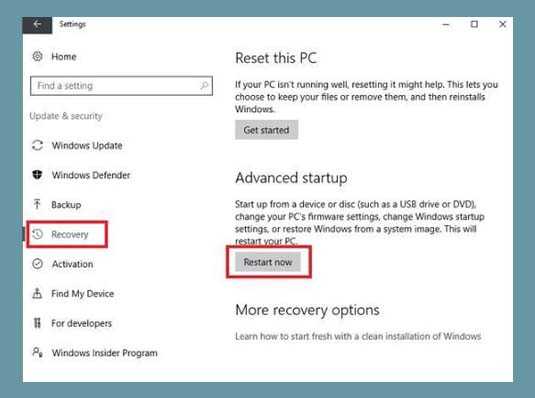
- Setelah restart komputer, sekarang kamu bisa melihat tampilan troubleshoot. Dalam perspektif ini memilih menu Advanced.
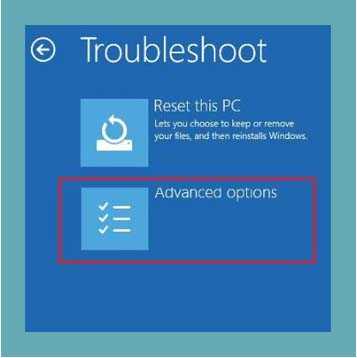
- Dalam Advanced Options dan pilih Startup Settings dan pilih Restart dari layar berikutnya.
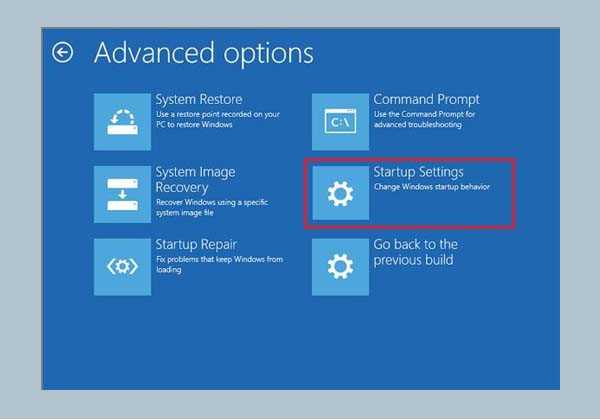
- Setelah komputer restart maka akan datang banyak pilihan dengan tiga dari mereka pilihan safe mode yang bisa dipilih dengan menekan angka keypad dengan nomor tersebut.
Apa perbedaan dari setiap pilihan?
1. Aktifkan mode aman: Pergi ke modus biasa/default Safe Mode
2. Aktifkan Safe Mode dengan Jaringan: Masukkan dalam safe mode dan masih dapat terhubung ke Internet atau jaringan lain
3. Aktifkan safe mode dengan mode kontrol cepat: safe mode dengan fungsi kontrol tetap
- Setelah memilih mode yang diinginkan, maka komputer akan memproses permintaanmu sehingga kamu dapat memasuki safe mode.
Baca Juga : Cara Agar Windows Update Di Disable
2. Tombol F8
Proses menyalakan komputer atau laptop pertama kali disebut dengan booting (Namun, lebih enak jika di panggil dengan nama startup aja ya).
Saat Startup Windows, kamu dapat menekan F8. Hal ini berguna untuk memasuki safe mode lewat booting.
Kamu dapat menggunakan cara masuk safe mode windows 10 lewat booting dibawah ini :
- Restart PC. jika PC kamu dalam keadaan menyala sedangkan nyalakan PC jika kondisi PC mati.
- Saat sedang booting, kamu harus menekan tombol F8 atau Shift + F8 pada keyboard dengan segera.
- Nanti, akan muncul Advanced Boot Options.
- Sekarang pilih opsi Safe Mode atau bisa juga Safe Mode with Networking.
- Tunggu hingga beberapa saat, maka perangkat kamu akan masuk ke safe mode.
Kamu bisa melakukan spam tombol F8 sesudah menghilangnya tampilan BIOS.
Apabila PC/laptop tidak memasuki Safe Mode, biasanya harus dilakukan pengaturan konfigurasi melalui CMD.
Untuk menjalankan CMD, kamu harus menghidupkan kembali fitur Advanced Boot Options pada sistem Repair Windows.
Sebagai solusi ketiadaan tombol F8, kamu dapat menggunakan cara berikut untuk mengakalinya :

- Buka Command Prompt (Admin) caranya tekan tombol Start kemudian cari CMD klik kanan Run Administrator, jika muncul peringatan klik Yes.
- Sesudah CMD berhasil terbuka, kamu ketikkan perintah ini bcdedit /set {default} bootmenupolicy legacy.
- Kemudian tekan Enter.
- Habis itu, reboot komputer kamu.
- Mulai saat ini, tiap kali proses booting, kamu dapat menekan tombol F8 agar bisa masuk ke safe mode windows.
Kamu bisa mengembalikan seperti sediakala, ulangi cara diatas kemudian masukkan perintah berikut bcedit /set {default} bootmenupolicy standard selanjutnya tekan Enter.
Baca Juga : Cara Masuk ke Safe Mode di HP
3. System Configuration Tool
System Configuration Tool adalah sebuah konfigurasi khusus dimana kamu dapat mengatur booting windows.
Selain namanya yang panjang, ada juga kok yang menyebutnya sebagai Msconfig.
Sayangnya, fitur ini tidak mudah untuk dijangkau oleh pengguna yang masih awam.
Tapi tenang saja, Admin berikan cara menggunakan System Configuration Tool untuk menjalankan windows dalam safe mode.
- Tekan tombol ikon windows + R secara bersamaan.
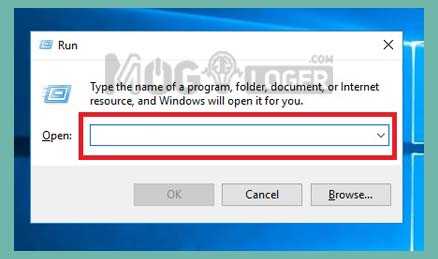
- Ketikkan msconfig pada kolom pencarian.
- Pilih menu Boot pada menu System Configuration.
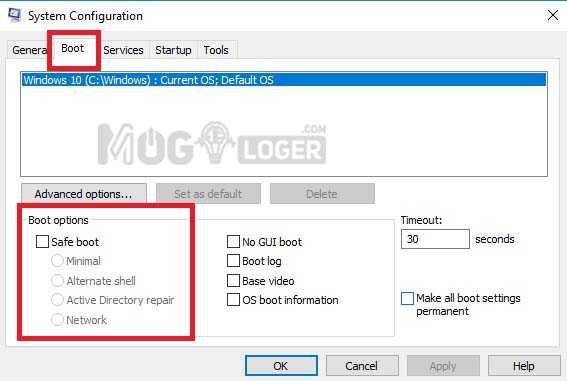
- Kemudian pada opsi Boot Options berikan centang di menu safe mode.
- Kalau sudah, tinggal tekan tombol Apply lalu OK.
- Sekarang kamu restart komputer atau laptop.
Saat komputer berhasil booting, tentu kamu sudah bisa menjalankan windows dalam safe mode.
4. Shift + Restart
Sebenarnya, cara ini sama seperti saat menggunakan menu Advanced Options tadi. Hanya saja perbedaan yang mencolok adalah langkah diawalnya.
Langkah awal masuk safe mode di laptop menggunakan cara ini, laptop akan menampilkan tampilan BIOS.
Ikuti langkah – langkah masuk safe mode windows 10 lewat bios berikut ini:
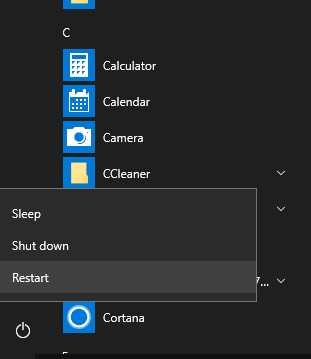
- Kamu dapat klik Start atau bisa juga menekan tombol ikon windows.
- Kemudian pilih opsi Power.
- Habis itu kamu bisa menekan tombol Shift lalu tahan sembari tekan opsi Restart.
- Maka akan muncul menu Recovery Mode.
- Kemudian pilih Troubleshoot -> Advanced Option -> Startup Setting -> terakhir pilih Restart.
- Kemudian kamu bisa memilih tipe safe mode yang ingin kamu gunakan, umumnya sebagai pemula memililh safe mode dengan menekan tombol F4 pada keyboard.
Baca Juga : Cara Menghilangkan Tulisan Activate Windows Pada Windows 10
Kapan Bisa Menggunakan Safe Mode?
Secara pastinya sih belum bisa diprediksi namun bisa kamu lakukan jika sedang mengalami masalah seperti terkena virus atau menginstall program yang tidak dikenali.
Meskipun manfaat dari penggunaan safe mode ini hanya untuk mempermudah seorang teknisi, sebagai orang awam kamu juga bisa memanfaatkan fitur tersebut.
Jadi bisa dipastikan kapan kita menggunakan safe mode, ketika :
- Operating System (OS) mengalami error dan tidak booting disebabkan karena aplikasi 3RD Party.
- Mengetahui OS kamu currupt atau tidak.
- Sistem operasi sangat lambat, kamu bisa mengeceknya disini karena ada keraguan apakah disebabkan kena virus atau memang source nya yang kurang.
- Mengetes apakah spesifikasi perangkat kuat untuk mengoperasikan OS-nya saja atau tidak.
Cara masuk ke safe mode Windows 10 diatas berlaku untuk merk – merk laptop terkemuka seperti asus, lenovo, acer, samsung dan lain sebagainya. Jadi, kamu tinggal ikuti metode diatas aja ya!.